Skydda ditt viktiga dokument frånalla externa källor skulle vara extremt fördelaktiga. Ibland när det skrivs dokument blir det väldigt nödvändigt att behålla dokumentets konfidentialitet och förhindra att dokument redigeras från någon oautentiserad källa. Word 2010 ger ett alternativ att göra ditt dokument skyddat från obehörig användning, vilket så småningom mildrar sannolikheten för sårbarhet. Det finns flera sätt att säkra dokumentinnehåll men i det här inlägget kommer vi att fokusera på hur man kan upprätthålla redigeringsbegränsningar.
Till att börja med, starta Word 2010-dokument som du vill begränsa redigeringen på. Navigera till Recension fliken och klicka Begränsa redigering.

Du får se Begränsa formatering och redigering ruta till höger sidofält som ger många alternativ för att begränsa redigering.
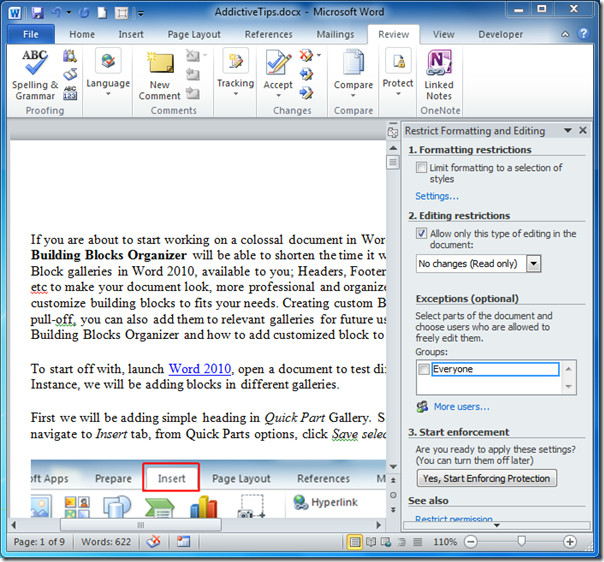
Under Formateringsbegränsningar Gör det möjligt Begränsa formateringen till ett urval av stilar alternativ. Klicka på för att konfigurera förskottalternativ Inställningar.
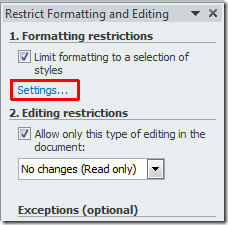
Vid klick Formatera begränsningar dialogrutan visas, här kan du begränsaformatera till önskade stilar och förhindra andra från att ändra stilar och ändra formatering av dokumentet. Bläddra igenom listan och inaktivera önskade alternativ. Du kan också använda de rekommenderade inställningarna genom att klicka på Rekommenderat minimum.
Under formatering Du kan aktivera flera alternativ som låter dig tillåta AutoFormat-användning som åsidosätter formateringsbegränsningar, Blockera tema eller schemaomkoppling och blockera snabbstilinställning. Klick OK att fortsätta.
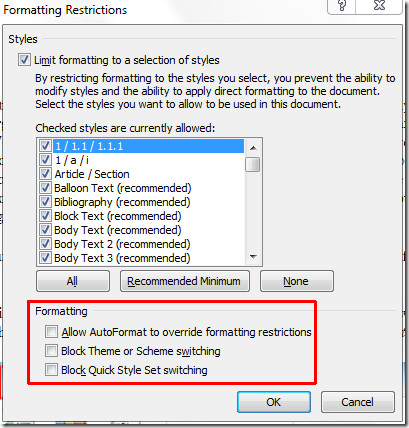
Från Redigera begränsningar Gör det möjligt Tillåt bara den här typen av redigering i dokumentet och välj önskat alternativ från listan.
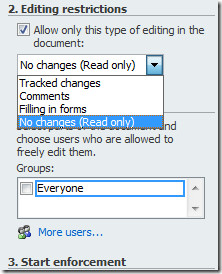
Om du vill att användare ska redigera en del av dokumentinnehållet väljer du innehållet och under Undantag (alternativ), välj de användare du vill ge tillstånd att redigera. Klicka på om du vill lägga till användare för detta Fler användare.
Nu från Börja verkställighet klick Ja, börja verkställa skyddet för att skydda dokument från alla obekräftade användare.
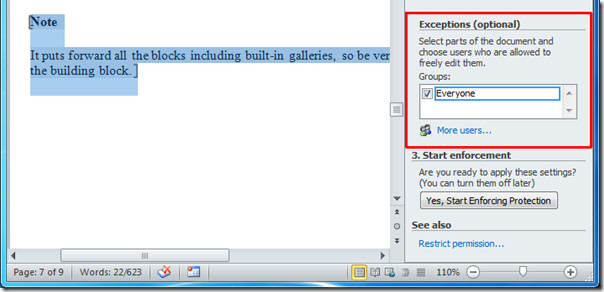
Ange nu lösenfras för att skydda ditt lösenord för ditt dokument. Om du vill kryptera dokument och tillåta behöriga användare att ta bort skyddet när de vill, aktivera det Användarautentisering. Klick OK och spara dokumentet.
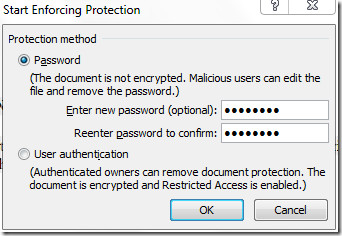
När någon kommer att försöka redigera dokumentet, Begränsa Formatera och redigera fältet visas, men de kan hitta de regioner som de kan redigera.
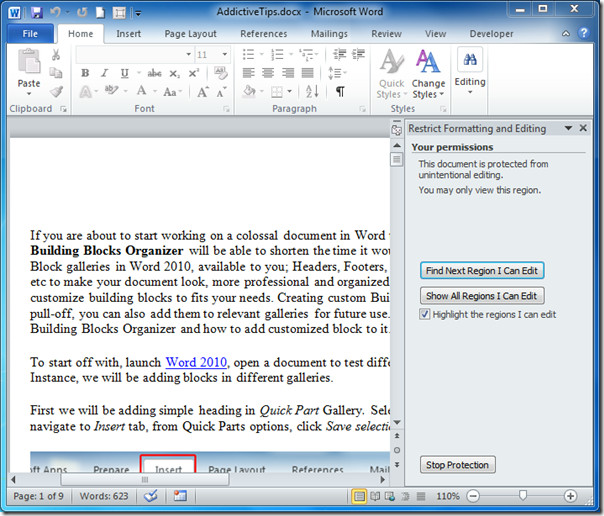
När du klickar Hitta nästa region Jag kan redigera, tar det dig till innehållet du kan redigera, som visas på skärmdumpen nedan.
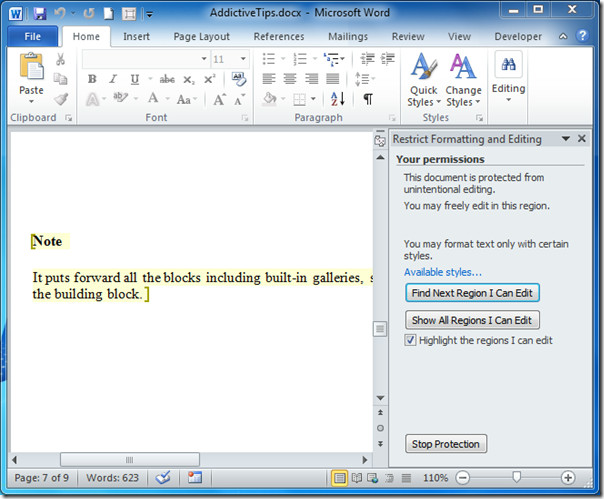
Klicka på om du vill inaktivera skyddet Stoppa skyddet. Ange lösenord för att låta Word 2010 veta att du är en auktoriserad användare.
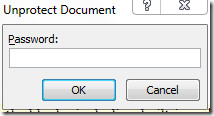
Du kan också kolla in tidigare granskade guider för hur du förbereder dokument för distribution och användning av forskning i Word 2010.













kommentarer